사진백업 오픈소스 Immich 활용
이 전 글에서 Immich의 설치에 대해 다루었다.
Immich는 오프 소스로 구글 Photo 서비스와 유사한 사진 백업 및 관리 서비스이다.
웹 브라우저, 모바일(iPhone/iPad, 안드로이드) 다양한 View를 제공한다.
이 번 글에서는 모바일(iPhone, 안드로이드와 유사) 화면 위주로 설명하고자 한다.

애플리케이션 설치
iphone인 경우, App store에서 immich를 검색하여 설치한다.
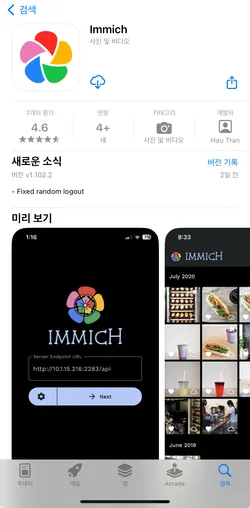
Immich를 설치 직후,
admin 설정 화면을 볼 수 있다.
admin은 Administrator 역할로 사용자(쿼터 설정; 사용공간 제한)를 추가/관리/삭제가 가능하고
서버의 설정/모니터링을 적극적으로 설정 할 수 있다.
admin 관리 권한은 모바일 View보다는 웹 브라우저에서 사용 할 수 있다.
Admin 설정
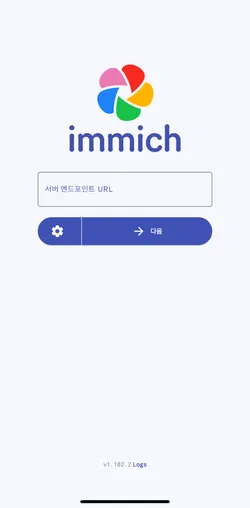
위 화면에서는
admin 설정에 앞서
서버 주소를 묻는다.
필자는 https://xxx.blog.eomeo.net 라고 입력한다.
다음 화면은 admin ID에 대한 email, password, 사용자명을 등록하는 화면이다.
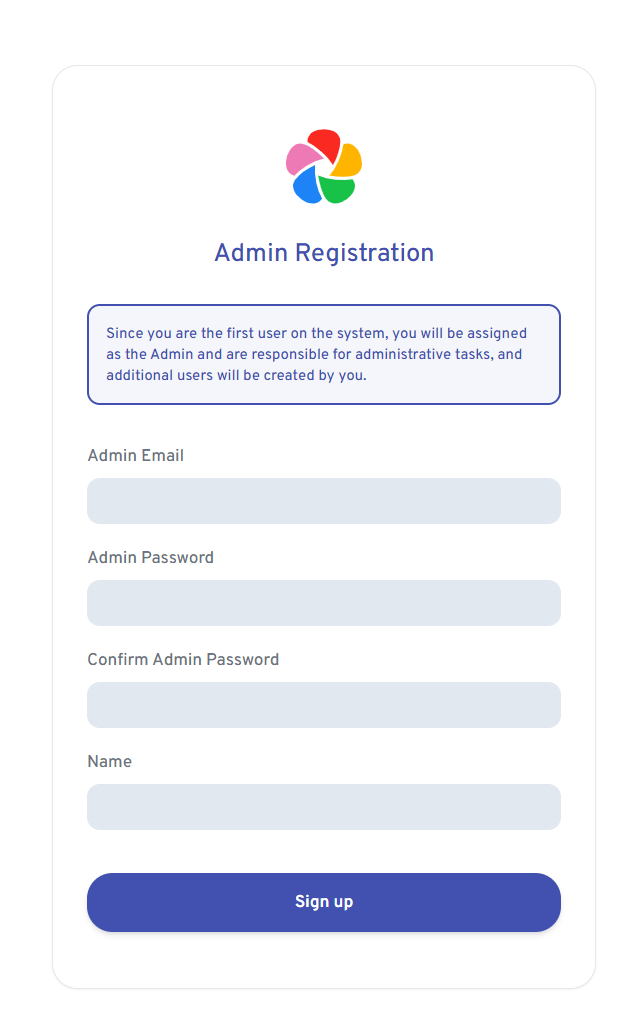
Admin 등록을 위한 모두 기입하면 로그인 화면으로 이동한다.
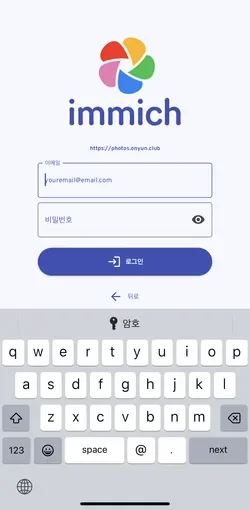
기능 설명
첫 로그인이 성공하면
사진이 타임 라인에 정렬 된 초기 화면이 나오는데
첫 로그인 직후는 사진이 등록 되지 않았으니 빈 화면이 나온다.
필자는 사진 백업 설정을 통하여 몇몇 사진을 백업하여 다음과 같은 화면을 볼 수 있다.
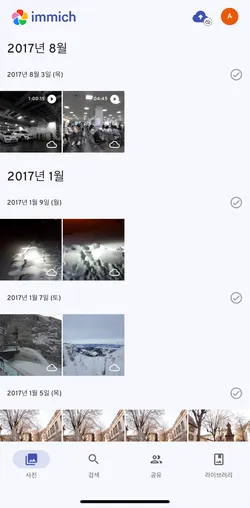
immich 모바일 기능 중 가장 중요한 기능은 사진 백업 기능이다.
설정 하는 방법을 알아보자.
위 화면 중 오른쪽 상단 오른쪽에서 2번째 위 화살표가 그려진 아이콘을 클릭하면 다음 화면으로 연결 된다.
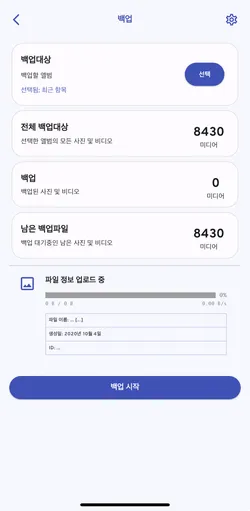
위 화면의 상단의 ‘백업대상’은 모바일 디바이스의 갤러리 앨범을 지정하는데
보통 ‘최근 항목’을 설정 하면 모든 사진을 대상으로 백업 할 수 있다.
‘백업대상’이 설정 되면 밑 ‘백업 시작’ 버튼을 클릭하여 백업 할 수 있다.
백업이 진행 되면 ‘파일 정보 업로드 중’이라는 프로그래스바를 통하여 업로드 현황을 모니터링 할 수 있다.
백그라운드 백업 설정을 하면 핸드폰의 다른 기능을 활용 하면서 동시에 백업을 진행 할 수 있다.
백그라운드 백업을 위한 설정은 위 화면의 오른쪽 상단 톱니바퀴 아이콘을 클릭하면 다음 화면으로 이동 된다.
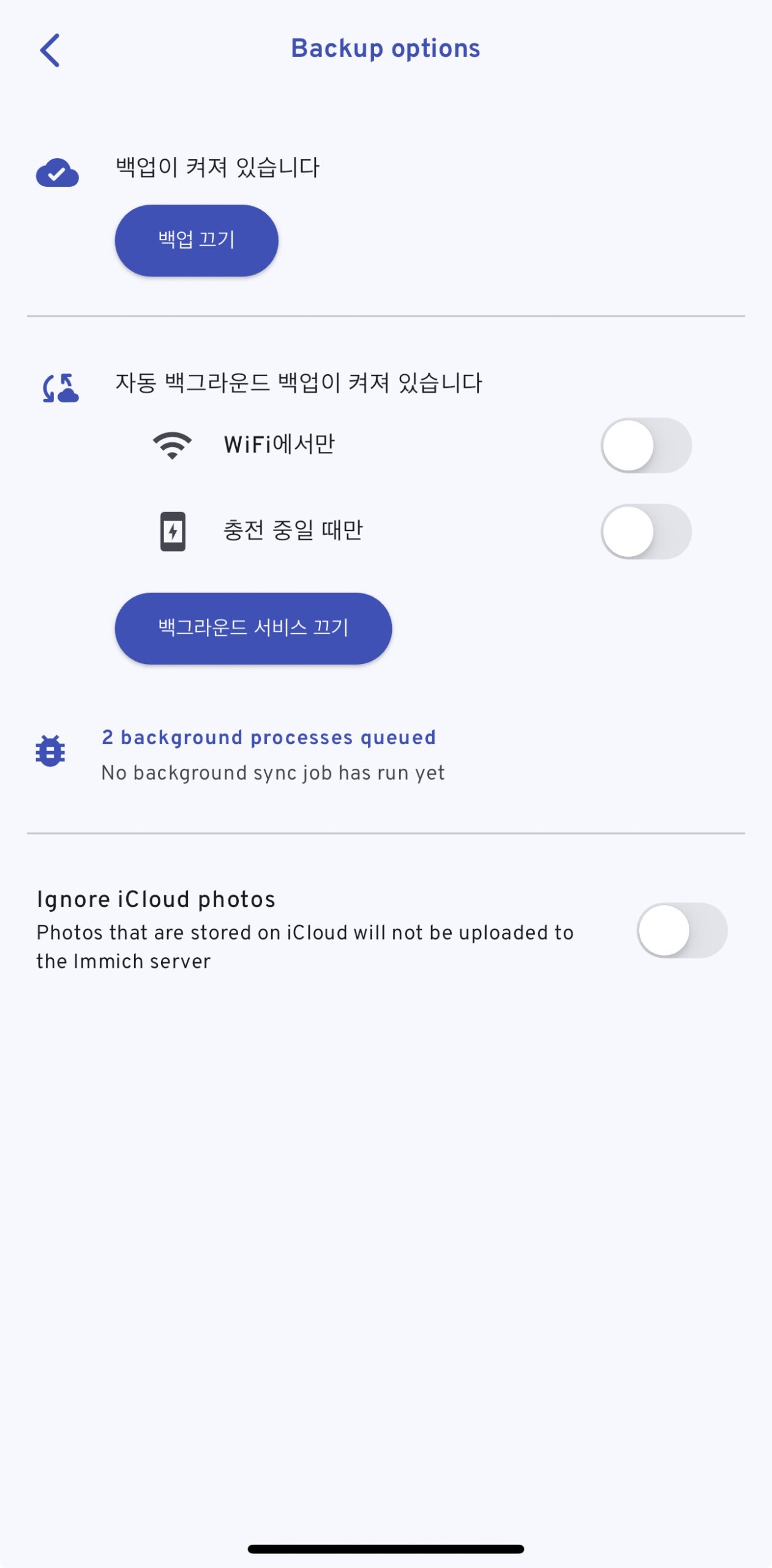
화면에 대해 상단부터 설명 하자면
백그라운드 백업의 ON/FF
백그라운드 백업의 조건(WIFI만, 충전중일 때만) 조건을 ON/OFF 시킬 수 있다.
위 조건의 설정에 맞는 백그라운드 서비스 ON/OFF 등을 설정 할 수 있다.
WIFI만 설정은 데이터 요금의 부담을 제어하고
충전중 관련은 배터리의 부담을 제어하는 것으로 해석 된다.
웹 브라우저
여러가지 사진관련 메타데이터 처리를 통하여
유익한 기능을 제공하는데 대표적인 기능들에 대해 설명 하고자 한다.
얼굴인식
얼굴 인식을 통하여 동일안 인물이 찍혀 있는 사진만 그룹핑 하여 볼 수 있는 편리한 기능이다.
동일한 인물임에도 사진 앵글에 따라서 다른 인물로 그룹핑 되어 지는데 이는 오른쪽 상단의
사진 타일 메뉴 또는 한 인물 그룹핑 화면 오른쪽 상단 메뉴의 ‘Merge People’을 통하여 병합 할 수 있다.
사진 타일 메뉴 중 생년월일을 설정 할 수 있다.
생년월일 정보는 따지고 보면 단순한 산수 이긴 하지만
사진 찍혔을 당시에 해당 인물이 몇살 이였는지를 정보창을 통하여 표현해주는데
단순하지만 울림이 있는 기능이라고 생각한다.
구분/그룹핑 된 사진 중 가족 또는 친구가 아닌 인물도 리스트 업 된다.
이런 얼굴에 대해서는 ‘Show & Hide people’이라는 메뉴를 통하여 보이고/숨길지 토글하여 설정 할 수 있다.
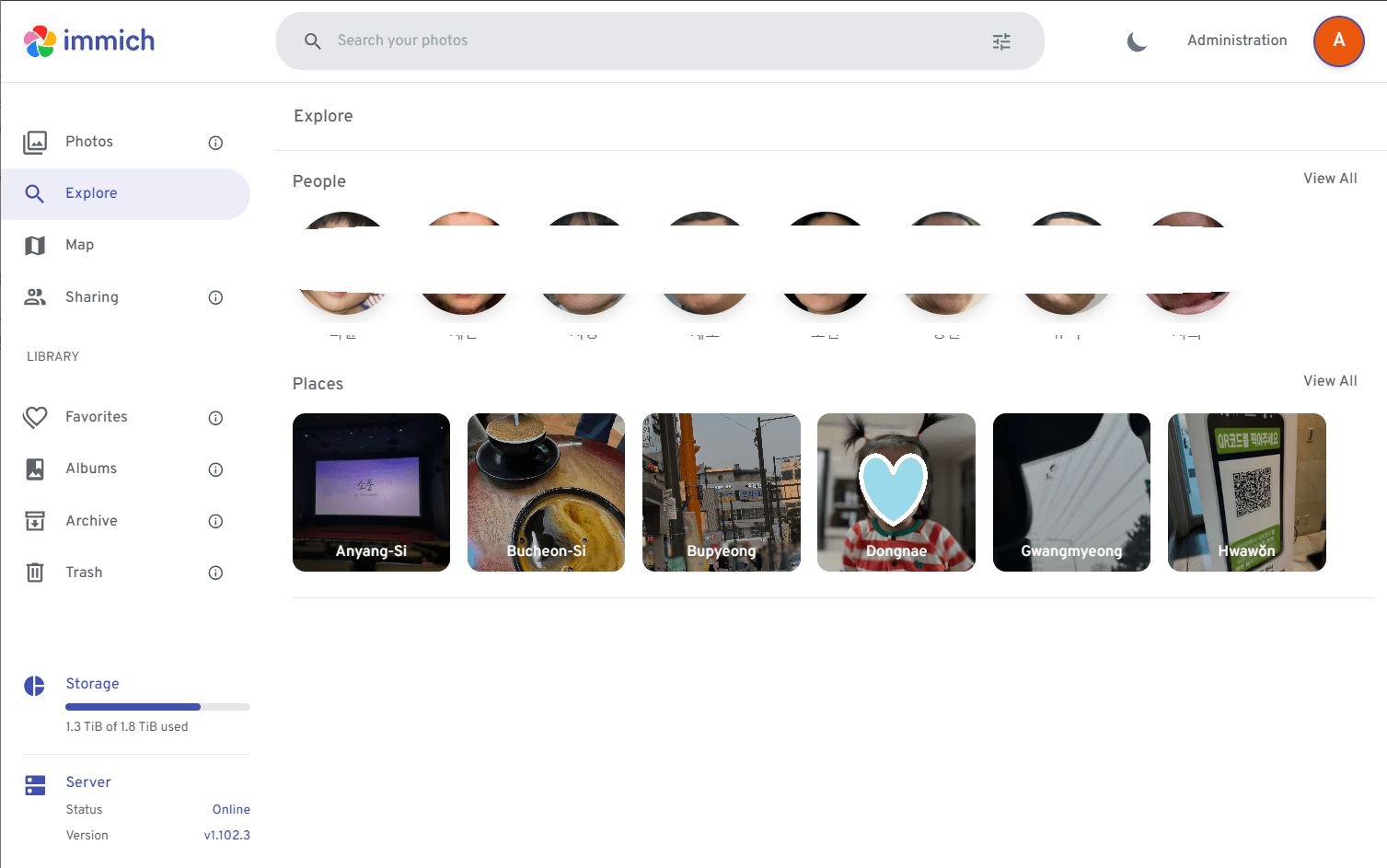
위 화면의 Places 영역도 동 단위로 지역을 그룹핑 하지만
아래 화면 처럼 ‘Map'(왼쪽 메뉴) 기능을 활용하면 사진 촬영 위치별로 지도에 표시하여
지도를 통하여 사진에 접근 할 수 있다.
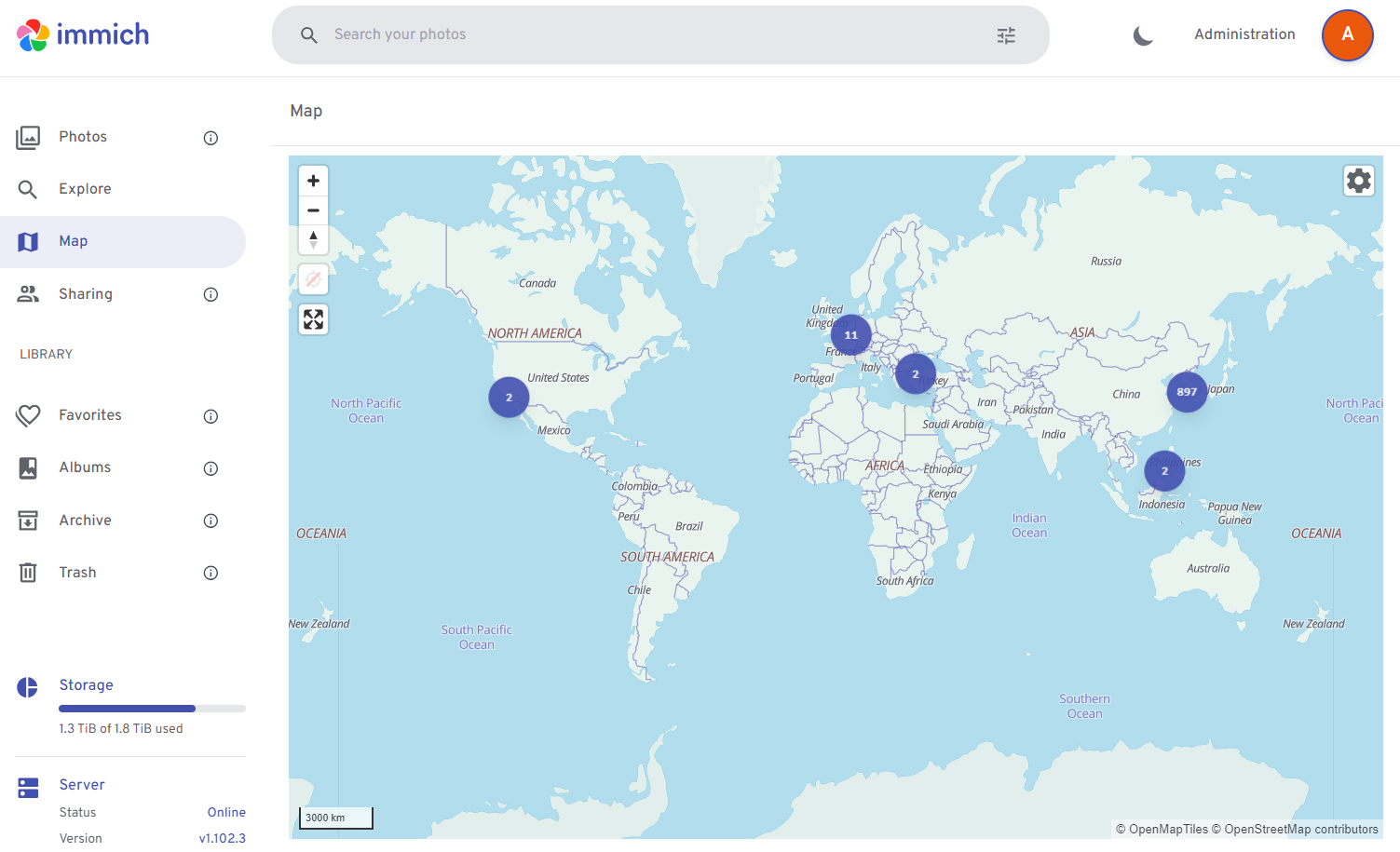
마치며
Immich 애플리케이션 설치 부터
사진백업 오픈소스 Immich 활용 에 대해 알아 보았다.
다음 글에서는 Immich 의 Bulk 업로드 및 백업/복구 등 기타 기능에 대해서 알아보고자 한다.
간단한 글이지만 여기까지 읽어 주신 것에 대해 감사드리며 글을 마치고자 한다.
어머넷 블로그에서 더 알아보기
구독을 신청하면 최신 게시물을 이메일로 받아볼 수 있습니다.

“사진백업 오픈소스 Immich 활용”에 대한 6개의 생각
댓글은 닫혔습니다.